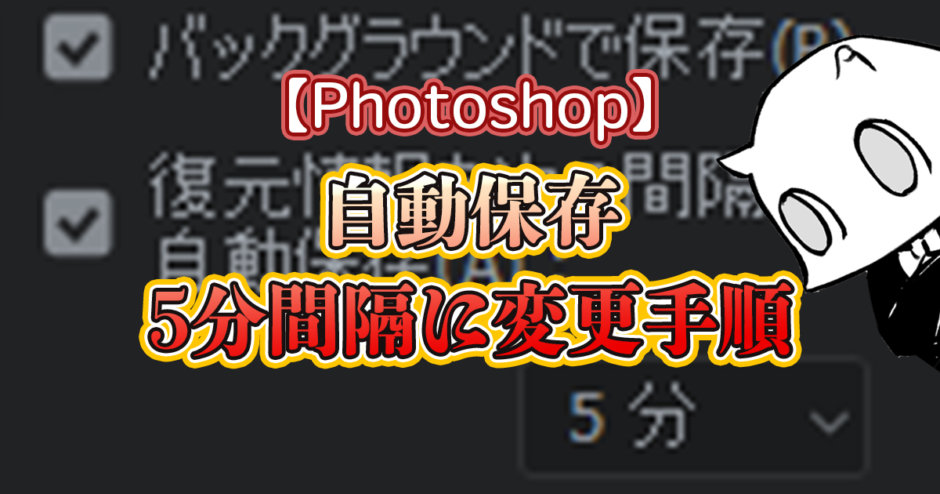あがぁぁぁぁっぁぁっぁあっぁぁ!!!
またPhotoshopが落ちたぁぁぁぁぁあぁぁぁぁっっっ!!!
Photoshopや様々なソフトが強制終了する原因は、ソフトのバグが問題だったり、最近多発しているWindows UpdateによるOS側の干渉問題だったりと、特定するのはなかなか難しくなって来ていますね。
困ったもんだ。
なので、せめて設定側で出来る対処の記録を残しておきます。
Photoshop自動保存を5分おきに設定してダメージを減らそう
今回はPhotoshopの自動保存機能の設定変更方法の紹介です。
通常、Photoshopの自動保存は10分に一度、復元用としてデータが一時的に保存されます。
絵を書いている途中でPhotoshopが強制終了して、再起動すると一時保存されたデータが読み込まれる機能ですね。
ですが頻繁に強制終了してしまうムーブをPhotoshopに取られてしまった時、10分では少々心もとないですよね。
なので、今回はその10分のところを5分に変える設定をやっていきます。
ちなみに最低間隔が5分なので、それ以上短くすることはできません。
できれば5秒おきにバックアップ保存してほしいぞ。アドビぃ。
まずはメニューバーにある編集→環境設定→ファイル管理を選択しましょう。
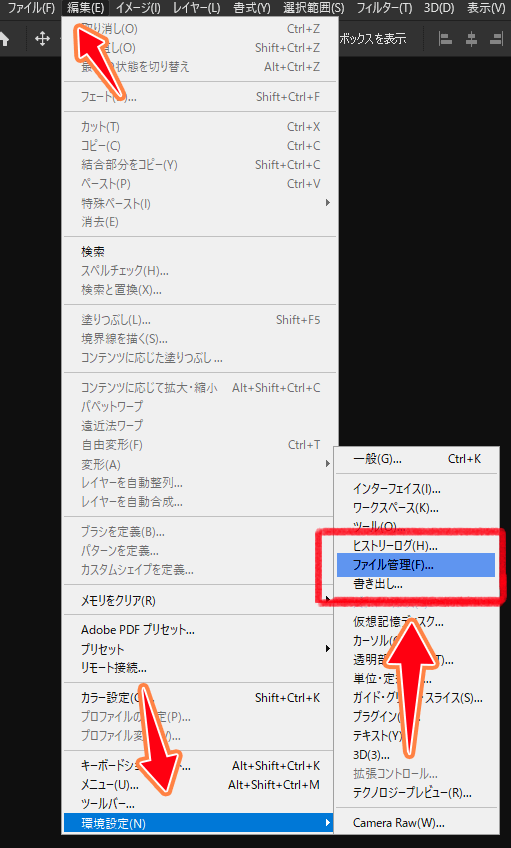
するとファイル管理のウィンドウが出るので、「復元情報を次の間隔で自動保存」の時間間隔を5分に変更すればOKです。
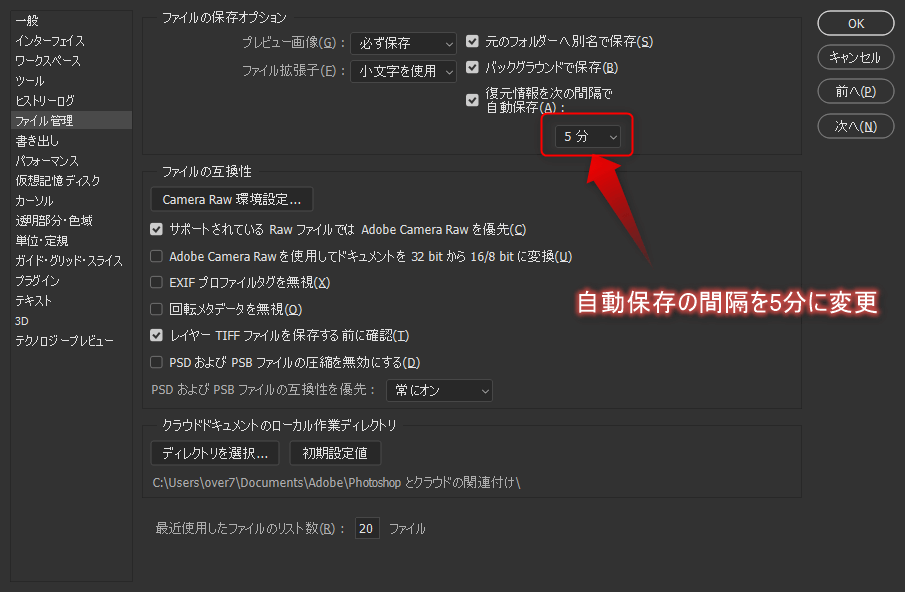
これで数時間レベルの巻き戻りもしないで済むはず。
まぁ、5分でも巻き戻るダメージは時に心を折りに来ますからねぇ。
頻繁に多発するときは諦めてクリップスタジオで制作して対応したりもしています。
複数ソフト使えると便利なので、クリップスタジオも本腰入れて慣れていかなければならない時期に入っているのかも。